JEEP COMPASS 2018 Drift- og vedlikeholdshåndbok (in Norwegian)
Manufacturer: JEEP, Model Year: 2018, Model line: COMPASS, Model: JEEP COMPASS 2018Pages: 356, PDF Size: 5.77 MB
Page 301 of 356
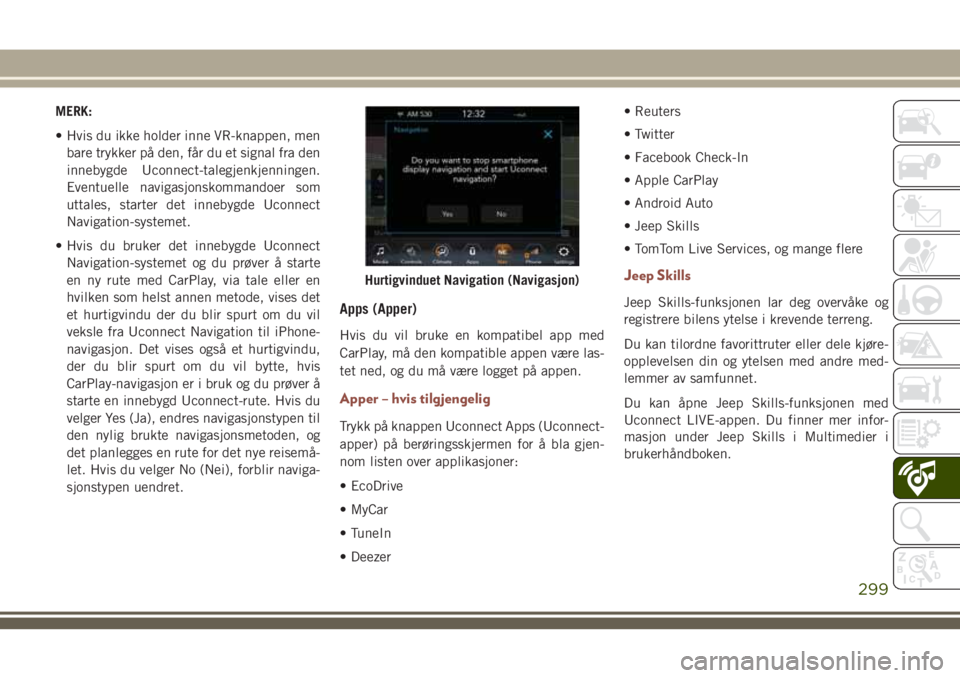
MERK:
• Hvis du ikke holder inne VR-knappen, men
bare trykker på den, får du et signal fra den
innebygde Uconnect-talegjenkjenningen.
Eventuelle navigasjonskommandoer som
uttales, starter det innebygde Uconnect
Navigation-systemet.
• Hvis du bruker det innebygde Uconnect
Navigation-systemet og du prøver å starte
en ny rute med CarPlay, via tale eller en
hvilken som helst annen metode, vises det
et hurtigvindu der du blir spurt om du vil
veksle fra Uconnect Navigation til iPhone-
navigasjon. Det vises også et hurtigvindu,
der du blir spurt om du vil bytte, hvis
CarPlay-navigasjon er i bruk og du prøver å
starte en innebygd Uconnect-rute. Hvis du
velger Yes (Ja), endres navigasjonstypen til
den nylig brukte navigasjonsmetoden, og
det planlegges en rute for det nye reisemå-
let. Hvis du velger No (Nei), forblir naviga-
sjonstypen uendret.
Apps (Apper)
Hvis du vil bruke en kompatibel app med
CarPlay, må den kompatible appen være las-
tet ned, og du må være logget på appen.
Apper – hvis tilgjengelig
Trykk på knappen Uconnect Apps (Uconnect-
apper) på berøringsskjermen for å bla gjen-
nom listen over applikasjoner:
• EcoDrive
• MyCar
• TuneIn
• Deezer• Reuters
• Twitter
• Facebook Check-In
• Apple CarPlay
• Android Auto
• Jeep Skills
• TomTom Live Services, og mange flere
Jeep Skills
Jeep Skills-funksjonen lar deg overvåke og
registrere bilens ytelse i krevende terreng.
Du kan tilordne favorittruter eller dele kjøre-
opplevelsen din og ytelsen med andre med-
lemmer av samfunnet.
Du kan åpne Jeep Skills-funksjonen med
Uconnect LIVE-appen. Du finner mer infor-
masjon under Jeep Skills i Multimedier i
brukerhåndboken.
Hurtigvinduet Navigation (Navigasjon)
299
Page 302 of 356
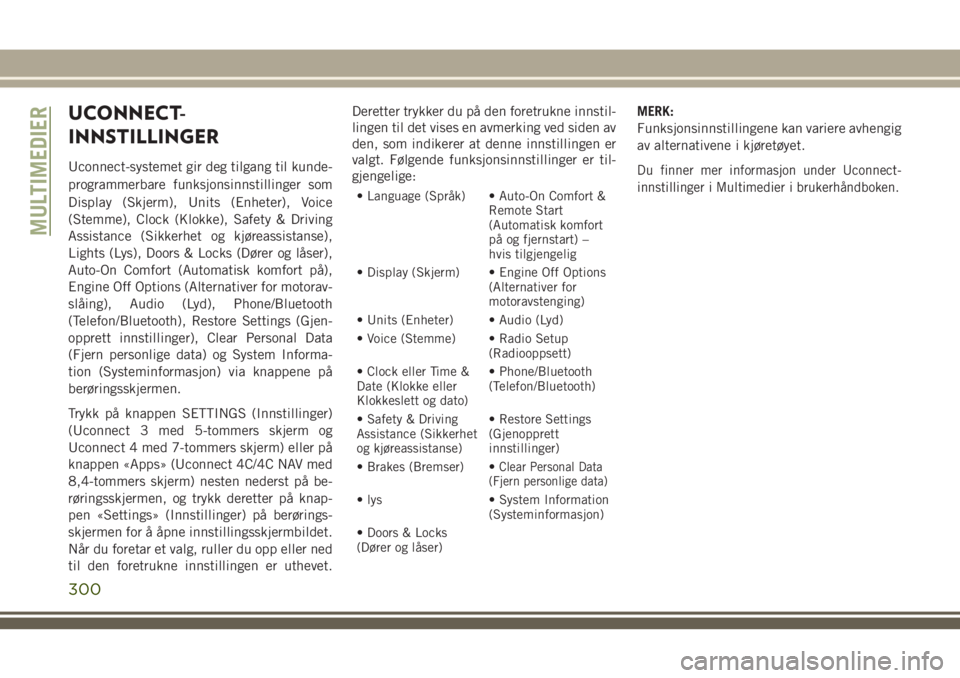
UCONNECT-
INNSTILLINGER
Uconnect-systemet gir deg tilgang til kunde-
programmerbare funksjonsinnstillinger som
Display (Skjerm), Units (Enheter), Voice
(Stemme), Clock (Klokke), Safety & Driving
Assistance (Sikkerhet og kjøreassistanse),
Lights (Lys), Doors & Locks (Dører og låser),
Auto-On Comfort (Automatisk komfort på),
Engine Off Options (Alternativer for motorav-
slåing), Audio (Lyd), Phone/Bluetooth
(Telefon/Bluetooth), Restore Settings (Gjen-
opprett innstillinger), Clear Personal Data
(Fjern personlige data) og System Informa-
tion (Systeminformasjon) via knappene på
berøringsskjermen.
Trykk på knappen SETTINGS (Innstillinger)
(Uconnect 3 med 5-tommers skjerm og
Uconnect 4 med 7-tommers skjerm) eller på
knappen «Apps» (Uconnect 4C/4C NAV med
8,4-tommers skjerm) nesten nederst på be-
røringsskjermen, og trykk deretter på knap-
pen «Settings» (Innstillinger) på berørings-
skjermen for å åpne innstillingsskjermbildet.
Når du foretar et valg, ruller du opp eller ned
til den foretrukne innstillingen er uthevet.Deretter trykker du på den foretrukne innstil-
lingen til det vises en avmerking ved siden av
den, som indikerer at denne innstillingen er
valgt. Følgende funksjonsinnstillinger er til-
gjengelige:
• Language (Språk) • Auto-On Comfort &
Remote Start
(Automatisk komfort
på og fjernstart) –
hvis tilgjengelig
• Display (Skjerm) • Engine Off Options
(Alternativer for
motoravstenging)
• Units (Enheter) • Audio (Lyd)
• Voice (Stemme) • Radio Setup
(Radiooppsett)
• Clock eller Time &
Date (Klokke eller
Klokkeslett og dato)• Phone/Bluetooth
(Telefon/Bluetooth)
• Safety & Driving
Assistance (Sikkerhet
og kjøreassistanse)• Restore Settings
(Gjenopprett
innstillinger)
• Brakes (Bremser) •
Clear Personal Data
(Fjern personlige data)
• lys • System Information
(Systeminformasjon)
• Doors & Locks
(Dører og låser)
MERK:
Funksjonsinnstillingene kan variere avhengig
av alternativene i kjøretøyet.
Du finner mer informasjon under Uconnect-
innstillinger i Multimedier i brukerhåndboken.
MULTIMEDIER
300
Page 303 of 356
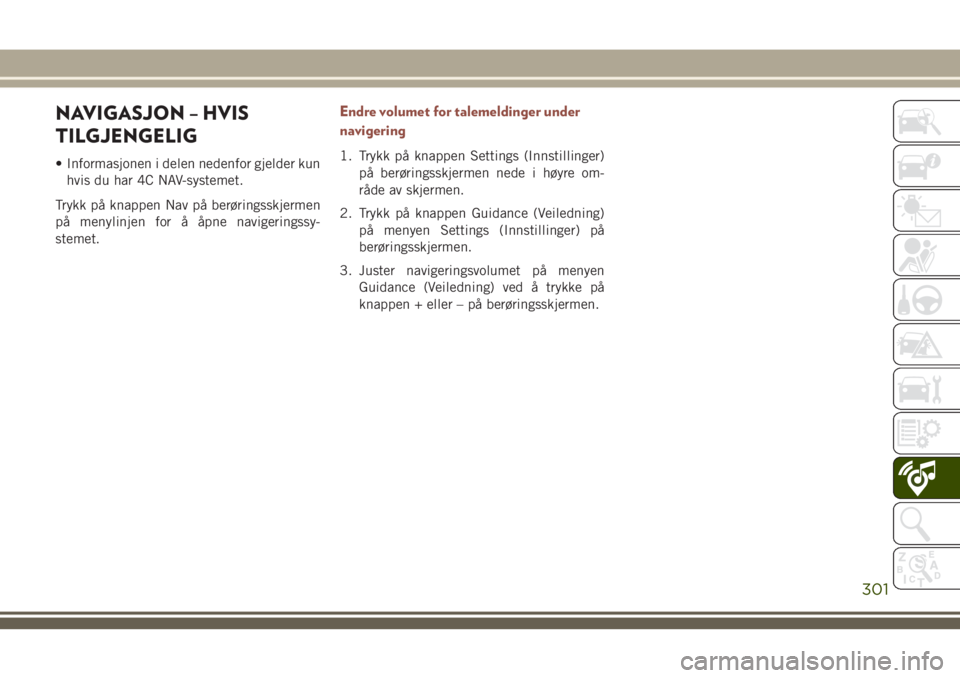
NAVIGASJON – HVIS
TILGJENGELIG
• Informasjonen i delen nedenfor gjelder kun
hvis du har 4C NAV-systemet.
Trykk på knappen Nav på berøringsskjermen
på menylinjen for å åpne navigeringssy-
stemet.
Endre volumet for talemeldinger under
navigering
1. Trykk på knappen Settings (Innstillinger)
på berøringsskjermen nede i høyre om-
råde av skjermen.
2. Trykk på knappen Guidance (Veiledning)
på menyen Settings (Innstillinger) på
berøringsskjermen.
3. Juster navigeringsvolumet på menyen
Guidance (Veiledning) ved å trykke på
knappen + eller – på berøringsskjermen.
301
Page 304 of 356
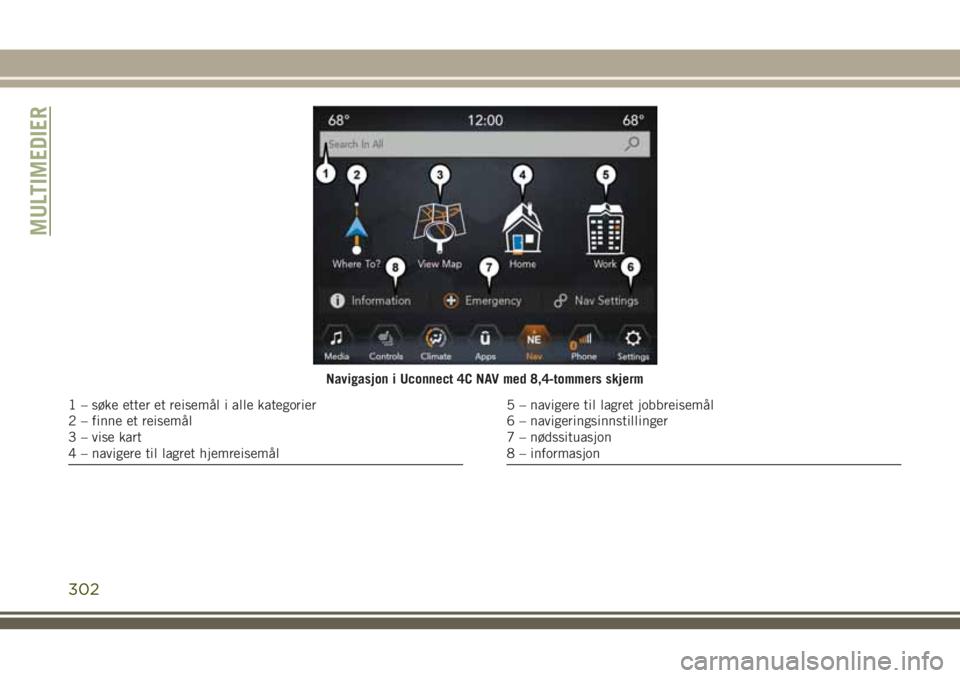
Navigasjon i Uconnect 4C NAV med 8,4-tommers skjerm
1 – søke etter et reisemål i alle kategorier
2 – finne et reisemål
3 – vise kart
4 – navigere til lagret hjemreisemål5 – navigere til lagret jobbreisemål
6 – navigeringsinnstillinger
7 – nødssituasjon
8 – informasjon
MULTIMEDIER
302
Page 305 of 356
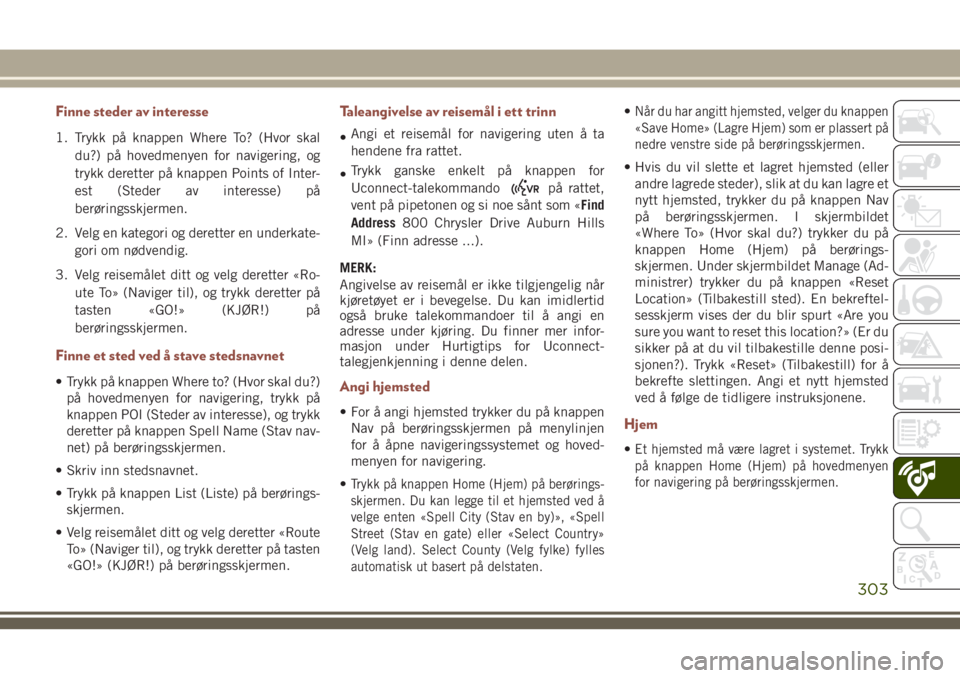
Finne steder av interesse
1. Trykk på knappen Where To? (Hvor skal
du?) på hovedmenyen for navigering, og
trykk deretter på knappen Points of Inter-
est (Steder av interesse) på
berøringsskjermen.
2. Velg en kategori og deretter en underkate-
gori om nødvendig.
3. Velg reisemålet ditt og velg deretter «Ro-
ute To» (Naviger til), og trykk deretter på
tasten «GO!» (KJØR!) på
berøringsskjermen.
Finne et sted ved å stave stedsnavnet
• Trykk på knappen Where to? (Hvor skal du?)
på hovedmenyen for navigering, trykk på
knappen POI (Steder av interesse), og trykk
deretter på knappen Spell Name (Stav nav-
net) på berøringsskjermen.
• Skriv inn stedsnavnet.
• Trykk på knappen List (Liste) på berørings-
skjermen.
• Velg reisemålet ditt og velg deretter «Route
To» (Naviger til), og trykk deretter på tasten
«GO!» (KJØR!) på berøringsskjermen.
Taleangivelse av reisemål i ett trinn
•Angi et reisemål for navigering uten å ta
hendene fra rattet.
•Trykk ganske enkelt på knappen for
Uconnect-talekommando
på rattet,
vent på pipetonen og si noe sånt som «Find
Address800 Chrysler Drive Auburn Hills
MI» (Finn adresse ...).
MERK:
Angivelse av reisemål er ikke tilgjengelig når
kjøretøyet er i bevegelse. Du kan imidlertid
også bruke talekommandoer til å angi en
adresse under kjøring. Du finner mer infor-
masjon under Hurtigtips for Uconnect-
talegjenkjenning i denne delen.
Angi hjemsted
• For å angi hjemsted trykker du på knappen
Nav på berøringsskjermen på menylinjen
for å åpne navigeringssystemet og hoved-
menyen for navigering.
•
Trykk på knappen Home (Hjem) på berørings-
skjermen. Du kan legge til et hjemsted ved å
velge enten «Spell City (Stav en by)», «Spell
Street (Stav en gate) eller «Select Country»
(Velg land). Select County (Velg fylke) fylles
automatisk ut basert på delstaten.
•Når du har angitt hjemsted, velger du knappen
«Save Home» (Lagre Hjem) som er plassert på
nedre venstre side på berøringsskjermen.
• Hvis du vil slette et lagret hjemsted (eller
andre lagrede steder), slik at du kan lagre et
nytt hjemsted, trykker du på knappen Nav
på berøringsskjermen. I skjermbildet
«Where To» (Hvor skal du?) trykker du på
knappen Home (Hjem) på berørings-
skjermen. Under skjermbildet Manage (Ad-
ministrer) trykker du på knappen «Reset
Location» (Tilbakestill sted). En bekreftel-
sesskjerm vises der du blir spurt «Are you
sure you want to reset this location?» (Er du
sikker på at du vil tilbakestille denne posi-
sjonen?). Trykk «Reset» (Tilbakestill) for å
bekrefte slettingen. Angi et nytt hjemsted
ved å følge de tidligere instruksjonene.
Hjem
•Et hjemsted må være lagret i systemet. Trykk
på knappen Home (Hjem) på hovedmenyen
for navigering på berøringsskjermen.
303
Page 306 of 356
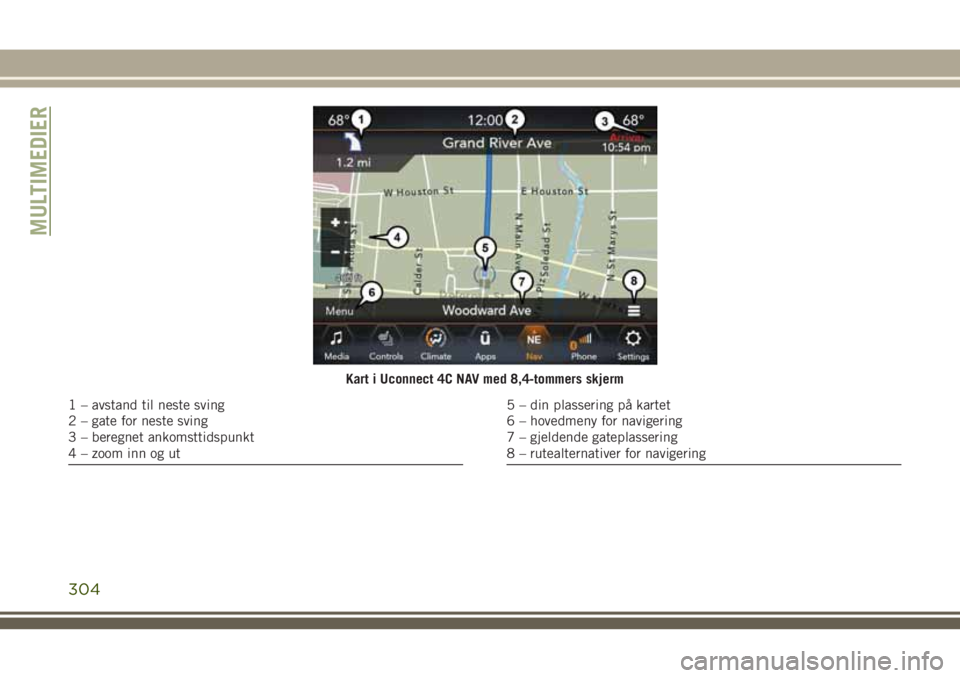
Kart i Uconnect 4C NAV med 8,4-tommers skjerm
1 – avstand til neste sving
2 – gate for neste sving
3 – beregnet ankomsttidspunkt
4 – zoom inn og ut5 – din plassering på kartet
6 – hovedmeny for navigering
7 – gjeldende gateplassering
8 – rutealternativer for navigering
MULTIMEDIER
304
Page 307 of 356
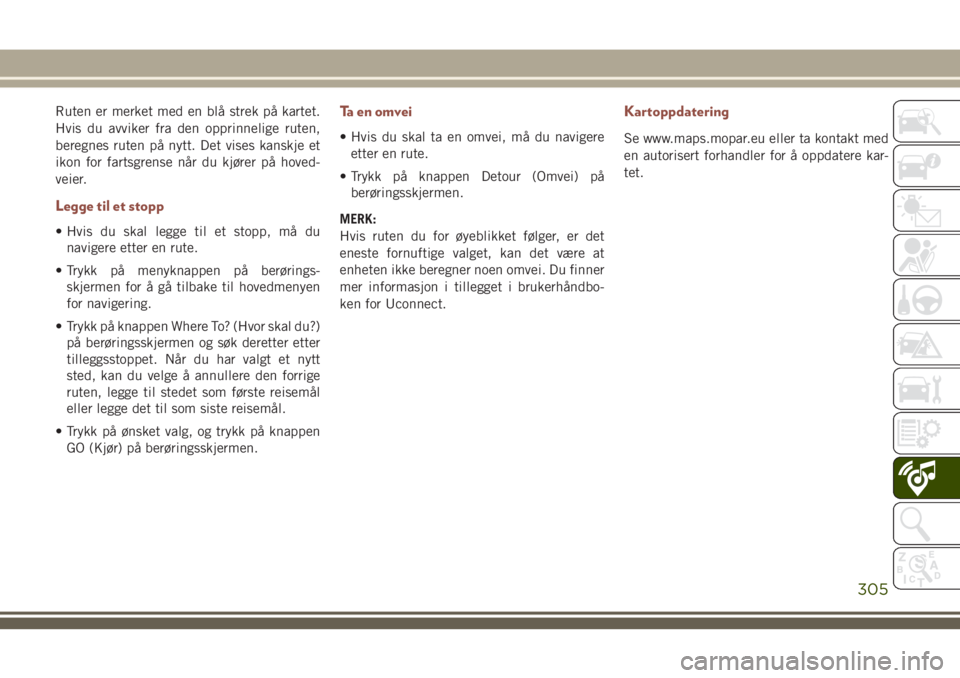
Ruten er merket med en blå strek på kartet.
Hvis du avviker fra den opprinnelige ruten,
beregnes ruten på nytt. Det vises kanskje et
ikon for fartsgrense når du kjører på hoved-
veier.
Legge til et stopp
• Hvis du skal legge til et stopp, må du
navigere etter en rute.
• Trykk på menyknappen på berørings-
skjermen for å gå tilbake til hovedmenyen
for navigering.
• Trykk på knappen Where To? (Hvor skal du?)
på berøringsskjermen og søk deretter etter
tilleggsstoppet. Når du har valgt et nytt
sted, kan du velge å annullere den forrige
ruten, legge til stedet som første reisemål
eller legge det til som siste reisemål.
• Trykk på ønsket valg, og trykk på knappen
GO (Kjør) på berøringsskjermen.
Ta en omvei
• Hvis du skal ta en omvei, må du navigere
etter en rute.
• Trykk på knappen Detour (Omvei) på
berøringsskjermen.
MERK:
Hvis ruten du for øyeblikket følger, er det
eneste fornuftige valget, kan det være at
enheten ikke beregner noen omvei. Du finner
mer informasjon i tillegget i brukerhåndbo-
ken for Uconnect.
Kartoppdatering
Se www.maps.mopar.eu eller ta kontakt med
en autorisert forhandler for å oppdatere kar-
tet.
305
Page 308 of 356
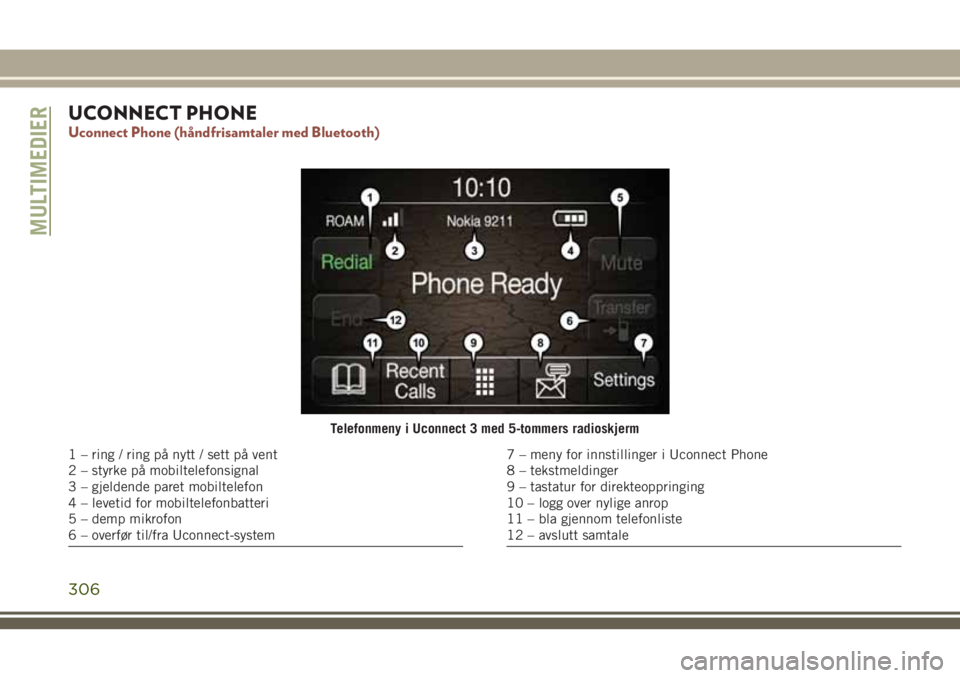
UCONNECT PHONE
Uconnect Phone (håndfrisamtaler med Bluetooth)
Telefonmeny i Uconnect 3 med 5-tommers radioskjerm
1 – ring / ring på nytt / sett på vent
2 – styrke på mobiltelefonsignal
3 – gjeldende paret mobiltelefon
4 – levetid for mobiltelefonbatteri
5 – demp mikrofon
6 – overfør til/fra Uconnect-system7 – meny for innstillinger i Uconnect Phone
8 – tekstmeldinger
9 – tastatur for direkteoppringing
10 – logg over nylige anrop
11 – bla gjennom telefonliste
12 – avslutt samtale
MULTIMEDIER
306
Page 309 of 356
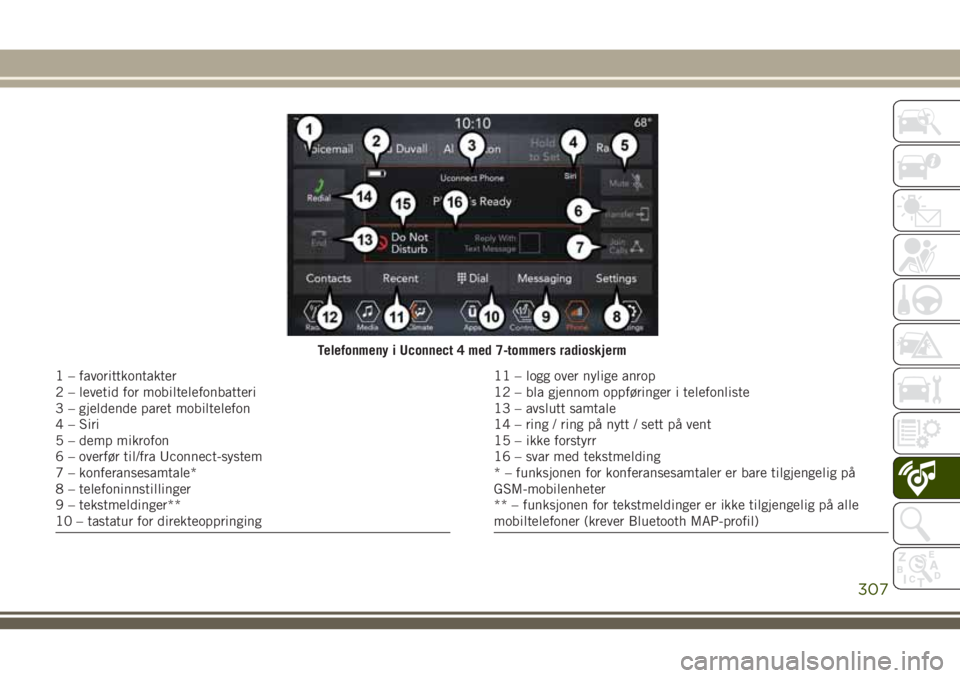
Telefonmeny i Uconnect 4 med 7-tommers radioskjerm
1 – favorittkontakter
2 – levetid for mobiltelefonbatteri
3 – gjeldende paret mobiltelefon
4 – Siri
5 – demp mikrofon
6 – overfør til/fra Uconnect-system
7 – konferansesamtale*
8 – telefoninnstillinger
9 – tekstmeldinger**
10 – tastatur for direkteoppringing11 – logg over nylige anrop
12 – bla gjennom oppføringer i telefonliste
13 – avslutt samtale
14 – ring / ring på nytt / sett på vent
15 – ikke forstyrr
16 – svar med tekstmelding
* – funksjonen for konferansesamtaler er bare tilgjengelig på
GSM-mobilenheter
** – funksjonen for tekstmeldinger er ikke tilgjengelig på alle
mobiltelefoner (krever Bluetooth MAP-profil)
307
Page 310 of 356
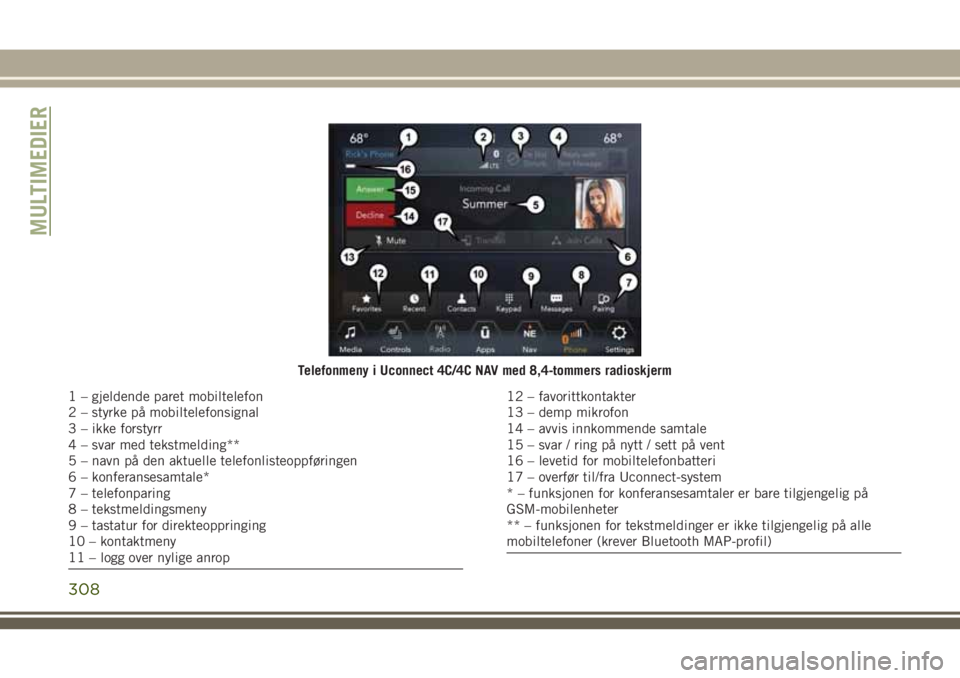
Telefonmeny i Uconnect 4C/4C NAV med 8,4-tommers radioskjerm
1 – gjeldende paret mobiltelefon
2 – styrke på mobiltelefonsignal
3 – ikke forstyrr
4 – svar med tekstmelding**
5 – navn på den aktuelle telefonlisteoppføringen
6 – konferansesamtale*
7 – telefonparing
8 – tekstmeldingsmeny
9 – tastatur for direkteoppringing
10 – kontaktmeny
11 – logg over nylige anrop12 – favorittkontakter
13 – demp mikrofon
14 – avvis innkommende samtale
15 – svar / ring på nytt / sett på vent
16 – levetid for mobiltelefonbatteri
17 – overfør til/fra Uconnect-system
* – funksjonen for konferansesamtaler er bare tilgjengelig på
GSM-mobilenheter
** – funksjonen for tekstmeldinger er ikke tilgjengelig på alle
mobiltelefoner (krever Bluetooth MAP-profil)
MULTIMEDIER
308